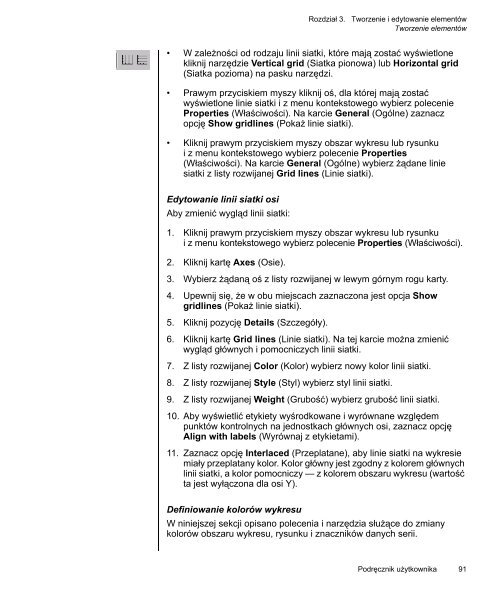Rozdział 1. Wprowadzenie - Kodak
Rozdział 1. Wprowadzenie - Kodak
Rozdział 1. Wprowadzenie - Kodak
Create successful ePaper yourself
Turn your PDF publications into a flip-book with our unique Google optimized e-Paper software.
<strong>Rozdział</strong> 3. Tworzenie i edytowanie elementów<br />
Tworzenie elementów<br />
• W zależności od rodzaju linii siatki, które mają zostać wyświetlone<br />
kliknij narzędzie Vertical grid (Siatka pionowa) lub Horizontal grid<br />
(Siatka pozioma) na pasku narzędzi.<br />
• Prawym przyciskiem myszy kliknij oś, dla której mają zostać<br />
wyświetlone linie siatki i z menu kontekstowego wybierz polecenie<br />
Properties (Właściwości). Na karcie General (Ogólne) zaznacz<br />
opcję Show gridlines (Pokaż linie siatki).<br />
• Kliknij prawym przyciskiem myszy obszar wykresu lub rysunku<br />
i z menu kontekstowego wybierz polecenie Properties<br />
(Właściwości). Na karcie General (Ogólne) wybierz żądane linie<br />
siatki z listy rozwijanej Grid lines (Linie siatki).<br />
Edytowanie linii siatki osi<br />
Aby zmienić wygląd linii siatki:<br />
<strong>1.</strong> Kliknij prawym przyciskiem myszy obszar wykresu lub rysunku<br />
i z menu kontekstowego wybierz polecenie Properties (Właściwości).<br />
2. Kliknij kartę Axes (Osie).<br />
3. Wybierz żądaną oś z listy rozwijanej w lewym górnym rogu karty.<br />
4. Upewnij się, że w obu miejscach zaznaczona jest opcja Show<br />
gridlines (Pokaż linie siatki).<br />
5. Kliknij pozycję Details (Szczegóły).<br />
6. Kliknij kartę Grid lines (Linie siatki). Na tej karcie można zmienić<br />
wygląd głównych i pomocniczych linii siatki.<br />
7. Z listy rozwijanej Color (Kolor) wybierz nowy kolor linii siatki.<br />
8. Z listy rozwijanej Style (Styl) wybierz styl linii siatki.<br />
9. Z listy rozwijanej Weight (Grubość) wybierz grubość linii siatki.<br />
10. Aby wyświetlić etykiety wyśrodkowane i wyrównane względem<br />
punktów kontrolnych na jednostkach głównych osi, zaznacz opcję<br />
Align with labels (Wyrównaj z etykietami).<br />
1<strong>1.</strong> Zaznacz opcję Interlaced (Przeplatane), aby linie siatki na wykresie<br />
miały przeplatany kolor. Kolor główny jest zgodny z kolorem głównych<br />
linii siatki, a kolor pomocniczy — z kolorem obszaru wykresu (wartość<br />
ta jest wyłączona dla osi Y).<br />
Definiowanie kolorów wykresu<br />
W niniejszej sekcji opisano polecenia i narzędzia służące do zmiany<br />
kolorów obszaru wykresu, rysunku i znaczników danych serii.<br />
Podręcznik użytkownika 91